Detalles de la actividad de los estudiantes en los cursos
El informe proporciona un análisis del rendimiento de los estudiantes en el curso. Puede ver las horas que un estudiante dedica al curso y los cambios en la calificación general de una semana a otra. Con este informe, es más fácil ver si el estudiante dedicó menos horas al curso o si empieza a obtener notas más bajas. Los datos del informe se actualizan cada 24 horas a primera hora de la mañana.
Puede utilizarlo para guiar e informar a su instrucción de muchas maneras.
Identificar a los estudiantes que tienen dificultades, a los que mejoran con el tiempo o a aquellos cuyas notas empiezan a bajar.
Enviar mensajes a los estudiantes que van a un ritmo más lento que el promedio y animarlos a participar más en las actividades del curso
Felicitar a los estudiantes que tienen un buen rendimiento en el curso y pedirles que sean consejeros
Establecer un encuentro con todos los estudiantes del curso para hacer un seguimiento de las estrategias destinadas a mejorar su rendimiento y actividad.
Descargar la vista de tabla a un archivo CSV (valores delimitados por comas) para analizar los datos con otras herramientas o compartir los informes de los estudiantes con otros profesores si es necesario.
Descargar los gráficos de líneas como PDF o imagen para compartir la información con otros profesores o tutores del curso.
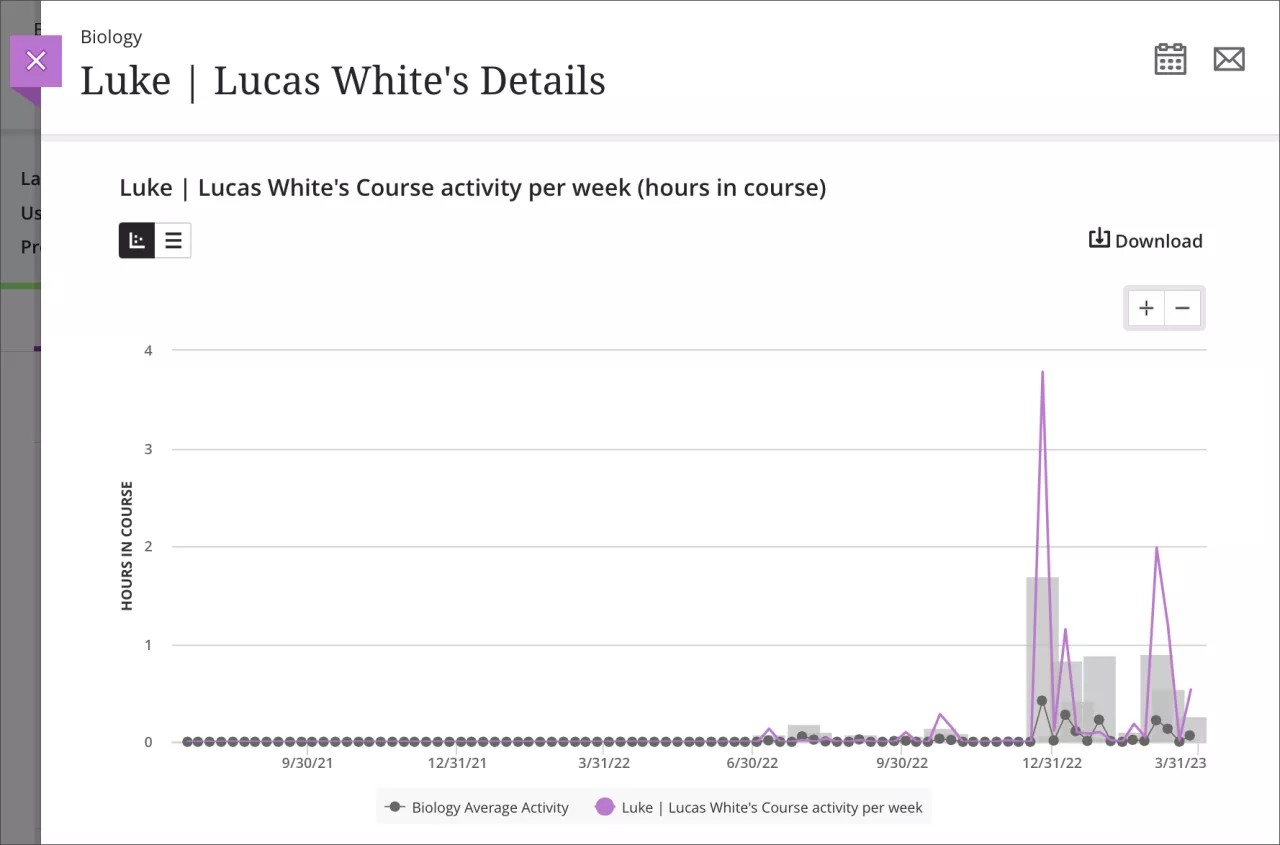
Nota
La calificación general en Blackboard Ultra se denomina calificación externa en Blackboard Original.
Acceder al informe Detalles de la actividad del estudiante
Seleccione el icono Actividad del estudiante en la descripción general del estudiante. Visite el tema "Descripción general del estudiante" para obtener más información sobre la función y cómo acceder a ella.
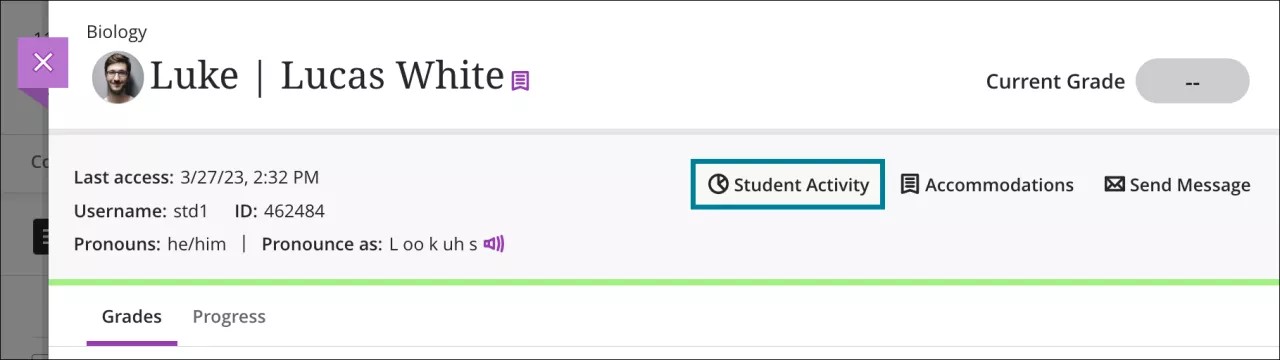
También puede seleccionar el botón Ver detalles en el diagrama de dispersión del informe Actividad del curso. Visite el tema "Informe de actividad del curso" para obtener más información sobre la función y cómo acceder a ella.
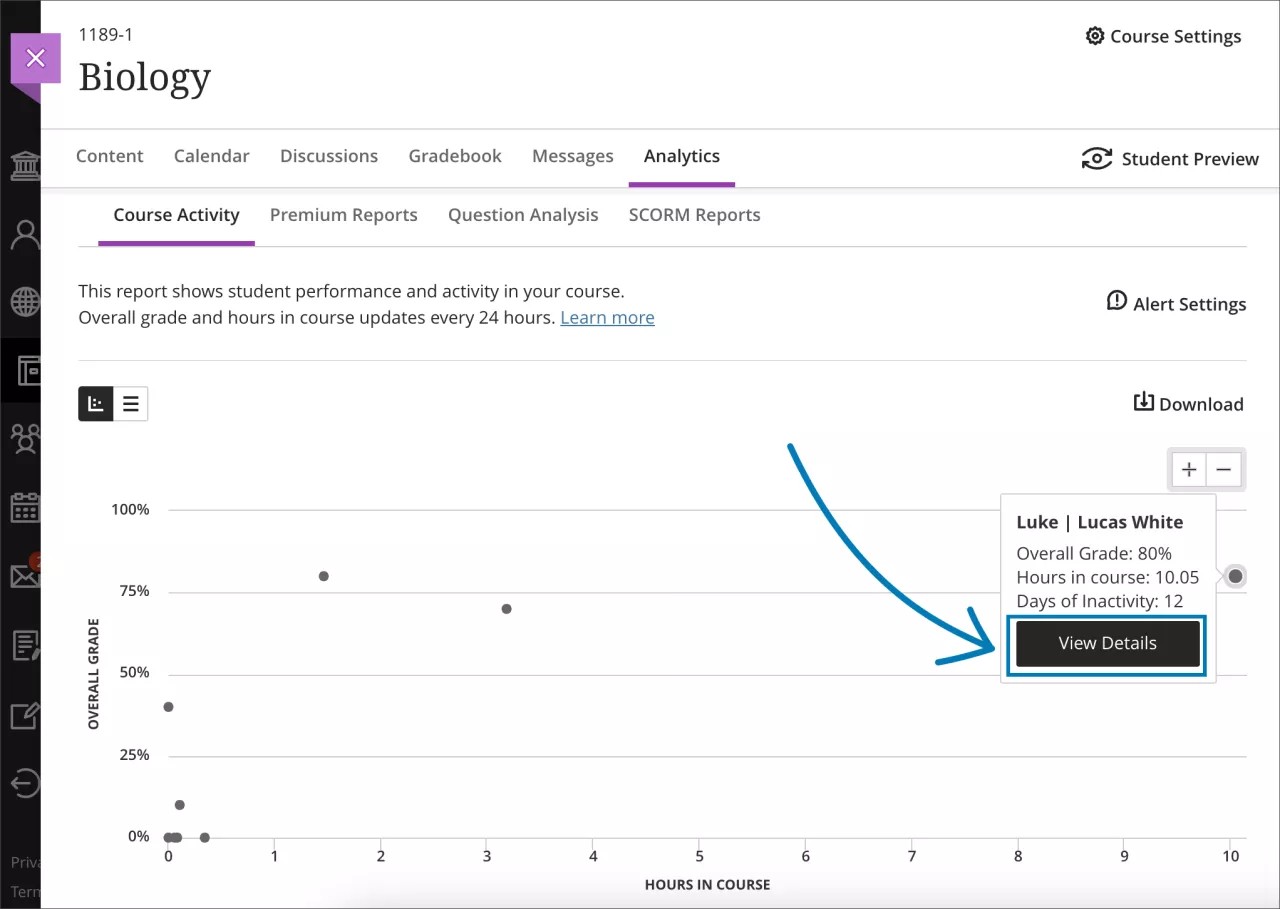
Actividad del curso por semana
Vista de tabla
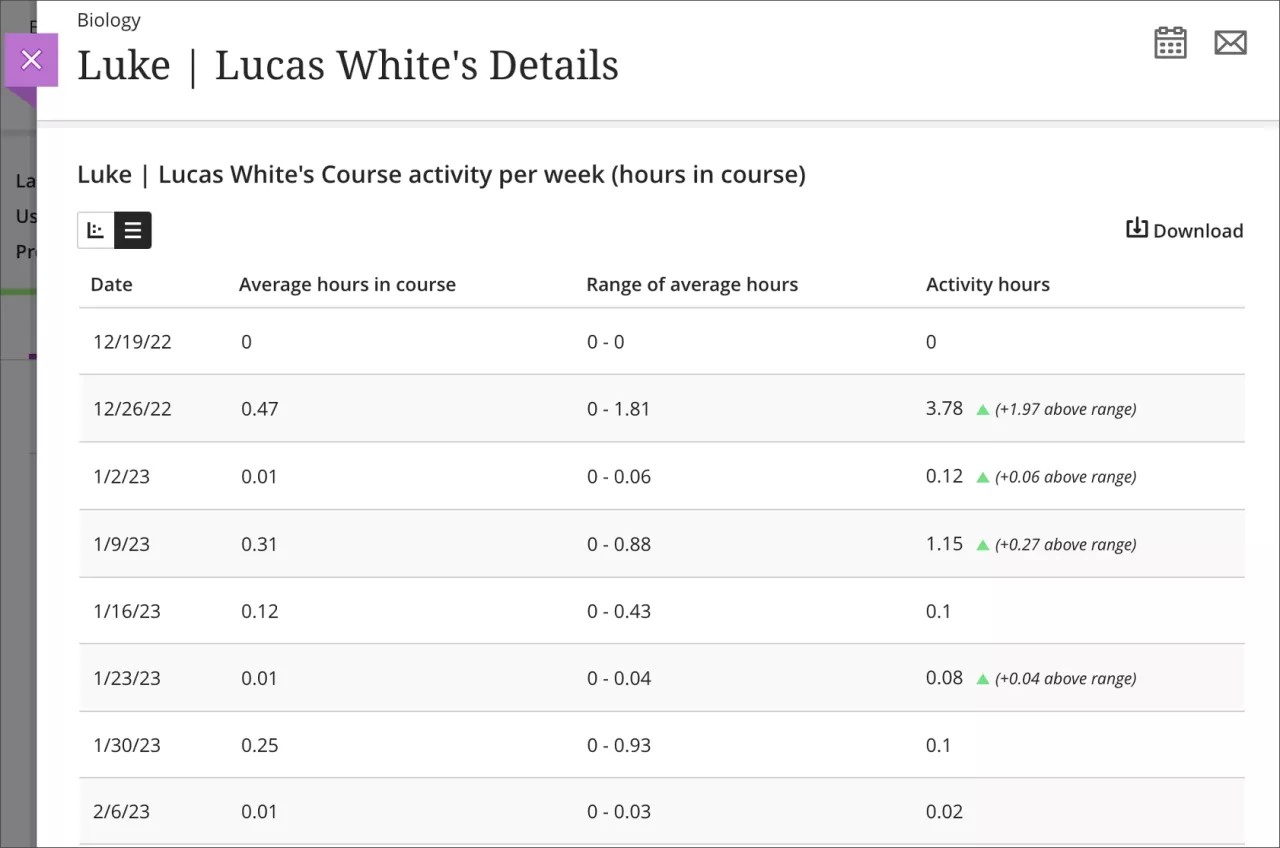
La vista de tabla del informe Detalles de la actividad del estudiante tiene cuatro columnas: Fecha, Promedio de horas en curso, Rango de horas promedio y Horas de actividad. Los datos se presentan en filas organizadas por semana. Cada semana comienza el lunes y la tabla se organiza en orden descendente desde la primera semana hasta la más reciente.
Promedio de horas en curso son el promedio de horas en un curso que pasan todos los estudiantes por semana.
Rango de horas promedio son el promedio de horas en un curso que pasan todos los estudiantes por semana, más o menos la desviación estándar. Puede utilizar el intervalo de horas como información adicional para determinar si la columna Promedio de horas del curso presenta una desviación estándar alta o baja.
Horas de actividad son las horas de un curso acumuladas por un estudiante por semana. Las horas en el curso se cuentan desde el momento en que los estudiantes seleccionan algo dentro del curso hasta el momento en que seleccionan algo fuera de este. Si un estudiante cierra la sesión del curso, solo se contará el tiempo que ha pasado antes de la última acción dentro de él.
Seleccione el botón Descarga para descargar la tabla como un archivo CSV (valores separados por comas).
Gráfico de líneas
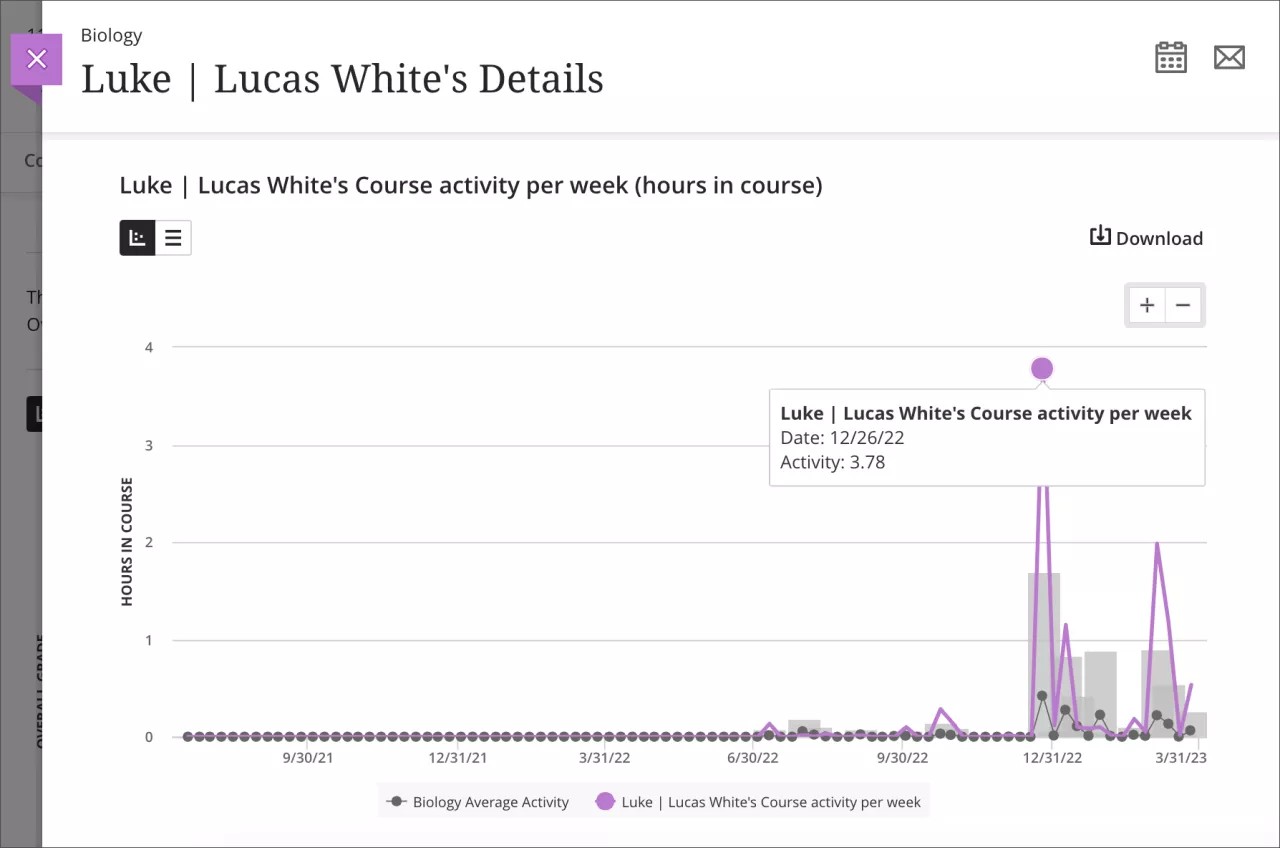
El gráfico de líneas ofrece una representación gráfica de las horas que un estudiante pasa en el curso por semana en comparación con otros estudiantes del curso.
La actividad del estudiante seleccionado se muestra en color violeta y la actividad promedio del curso en gris.
Seleccione un punto para ver las fechas y horas exactas de un estudiante en el curso o para ver el promedio del curso.
Acerque o aleje seleccionando los iconos + y – en la parte superior derecha. Para centrarse en una región específica, seleccione algún lugar del diagrama y arrastre para acercar.
Actividad por semana se cuenta desde el momento en que los estudiantes seleccionan algo dentro del curso hasta que los estudiantes seleccionan algo fuera del curso. Si un estudiante cierra la sesión del curso, solo se contará el tiempo que ha pasado antes de la última acción dentro de él.
Seleccione el botón Descarga para descargar el gráfico de líneas como una imagen o un archivo PDF.
Calificación general
Vista de tabla
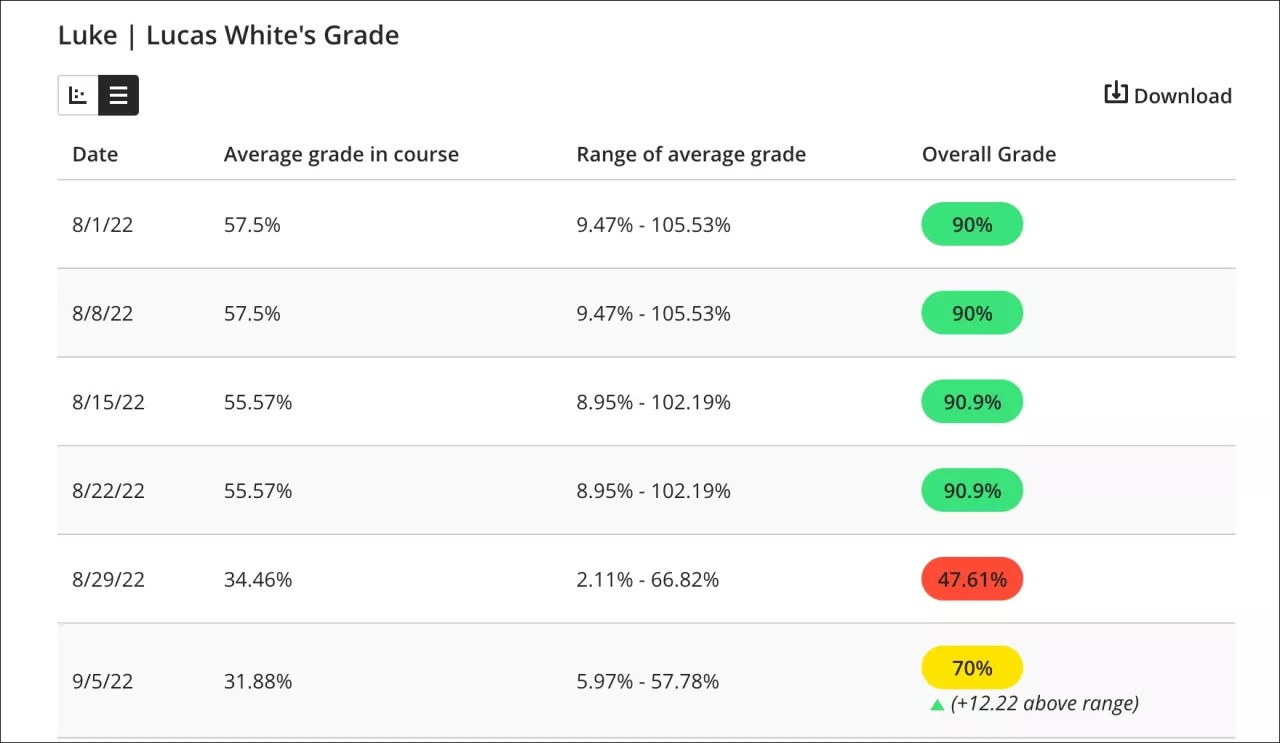
La vista de tabla tiene cuatro columnas: Fecha, Calificación promedio en el curso, Rango de calificación promedio y Calificación general. Los datos se presentan en filas organizadas por semana. Cada semana comienza el lunes.
Calificación promedio en el curso es la calificación general promedio para todos los estudiantes en un curso por semana
Rango de calificación promedio es la calificación general promedio para todos los estudiantes en un curso por semana, más o menos la desviación estándar. Puede utilizar el intervalo de calificaciones generales como información adicional para determinar si la columna Calificación promedio del curso tiene una desviación estándar alta o baja.
Calificación general es la calificación general de un estudiante en el curso por semana.
Seleccione el botón Descarga para descargar la tabla como un archivo CSV (valores separados por comas).
Por ejemplo, en la cuarta fila de la tabla anterior, se muestra las calificaciones generales para la semana del 15 al 22 de agosto de 2022 en un curso de Biología. Todos los estudiantes de ese curso tuvieron una calificación general promedio de 55,57 %. En comparación, Lucas White tuvo una calificación general superior al promedio de 90,9 %.
En la semana siguiente del 22 al 29 de agosto de 2022, todos los estudiantes del curso de Biología tuvieron una calificación general promedio de 34,46 %. La calificación general de Lucas White es 47,61 %. En la tabla, se muestra el promedio del curso y cómo disminuyó el rendimiento de Lucas en comparación con la calificación de la clase.
Nota
Cuando un curso no tiene configurada la calificación general, no se muestra la tabla. Visite el tema "Columnas de calificación" para ver cómo configurar la calificación general.
Gráfico de líneas
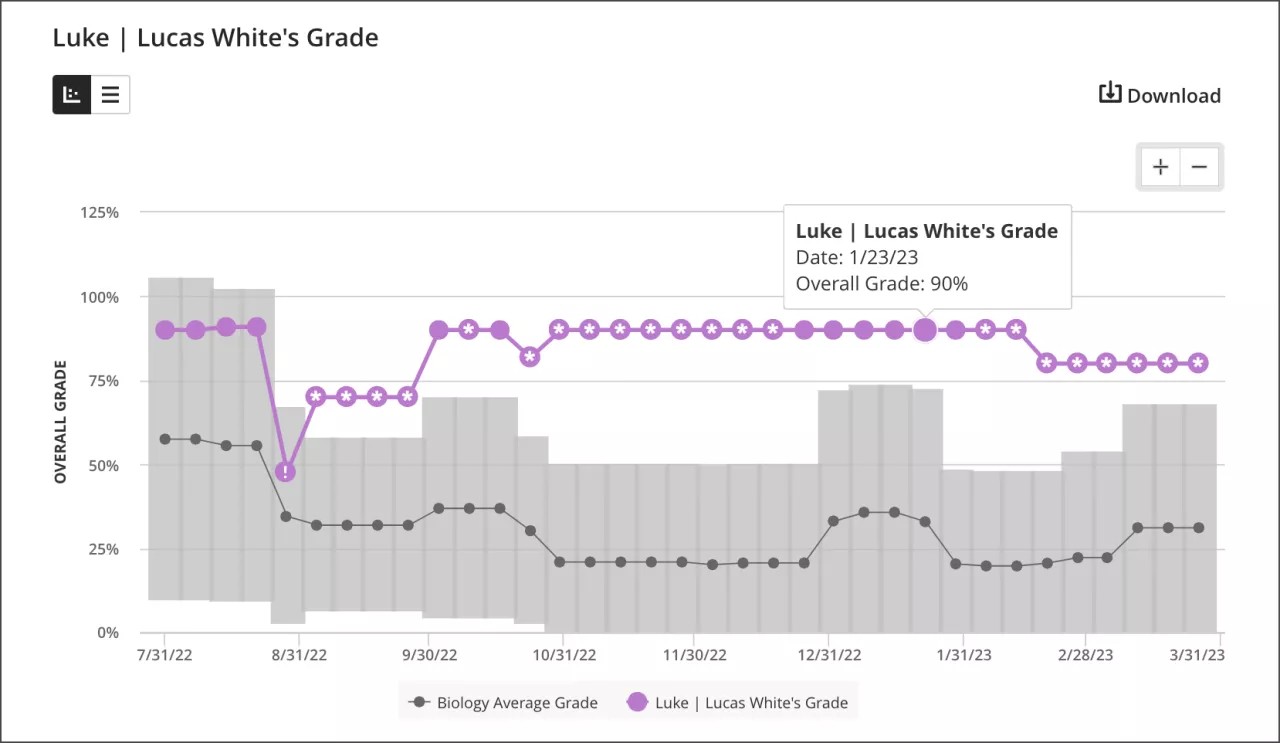
El gráfico de líneas ofrece una representación gráfica de la calificación general de un estudiante a lo largo del tiempo en comparación con otros estudiantes del curso.
La calificación del estudiante seleccionado se muestra en color violeta y el promedio del curso en gris.
Seleccione un punto para ver las fechas y calificaciones exactas de un estudiante o del promedio del curso.
Acerque o aleje seleccionando los iconos + y – en la parte superior derecha. Para centrarse en una región específica, seleccione algún lugar del diagrama y arrastre para acercar.
Seleccione el botón Descarga para descargar el gráfico de líneas como una imagen o un archivo PDF.
Nota
Cuando un curso no tiene configurada la calificación general, no se muestra la el gráfico de línea. Visite el tema "Columnas de calificación" para ver cómo configurar la calificación general.